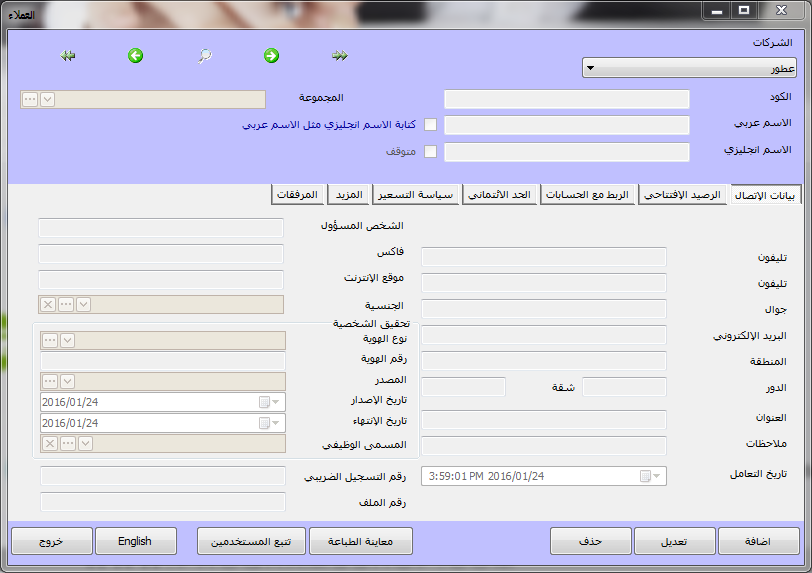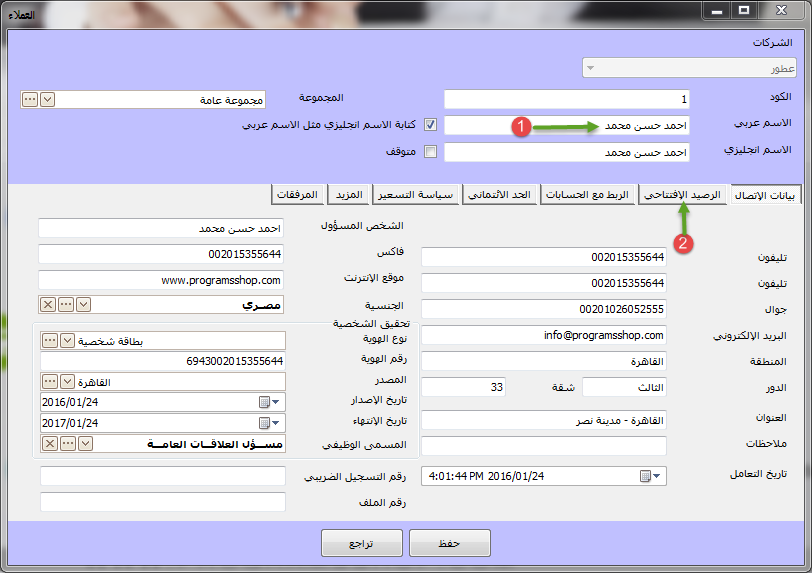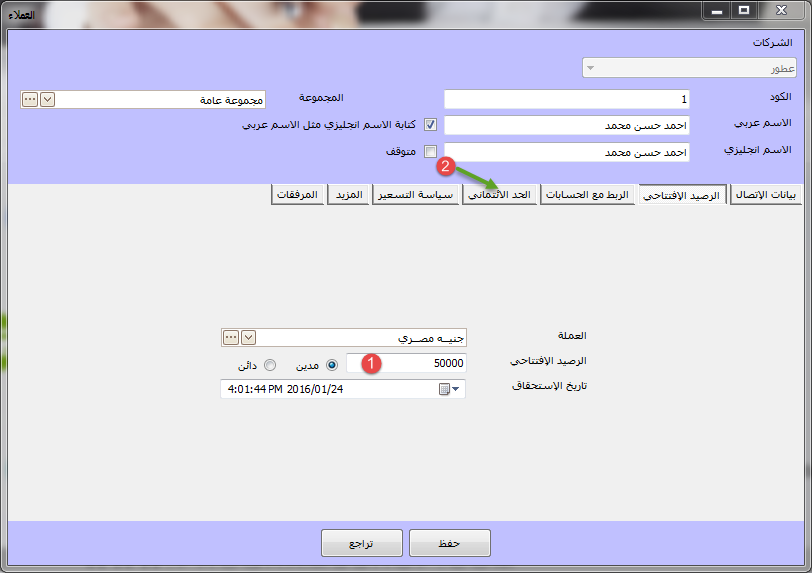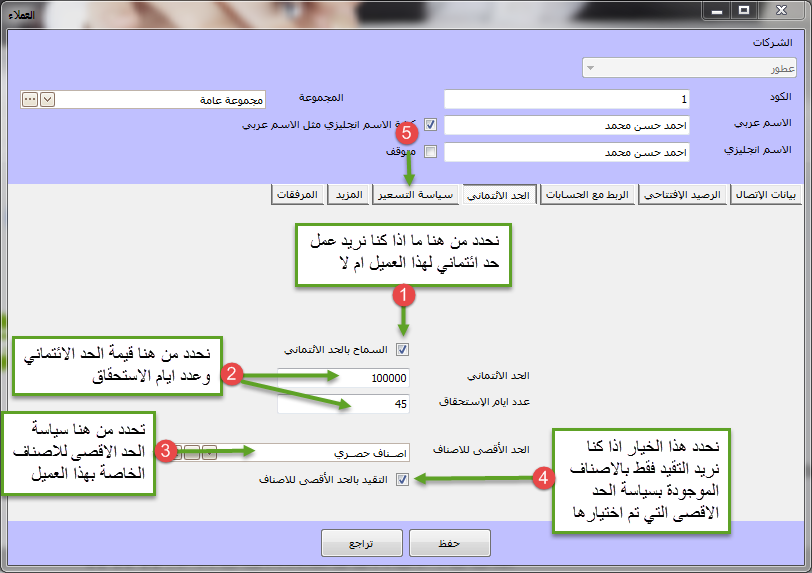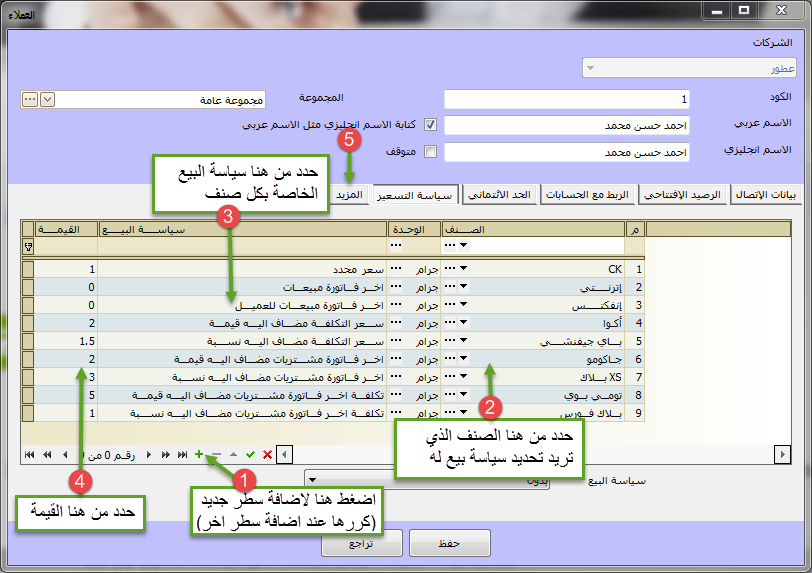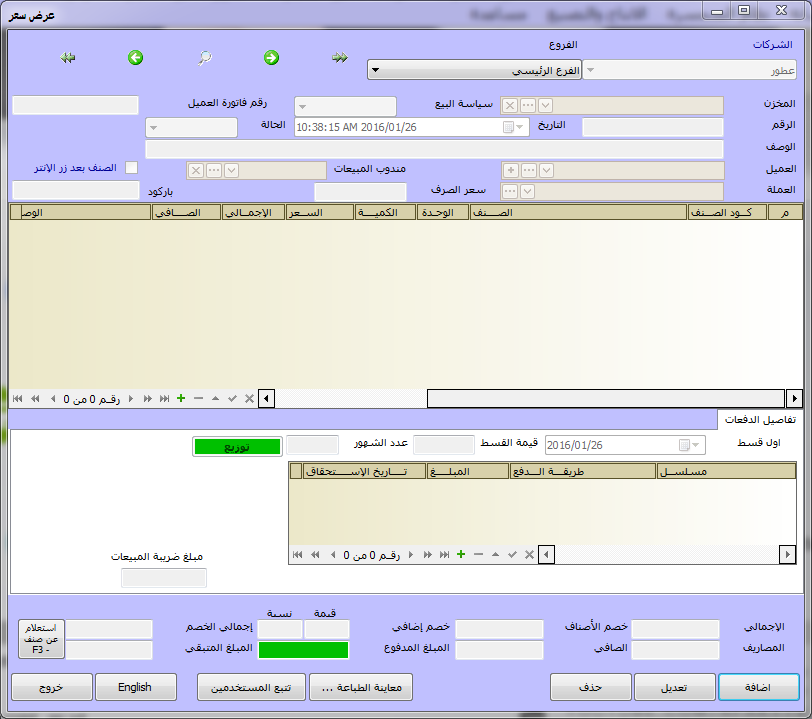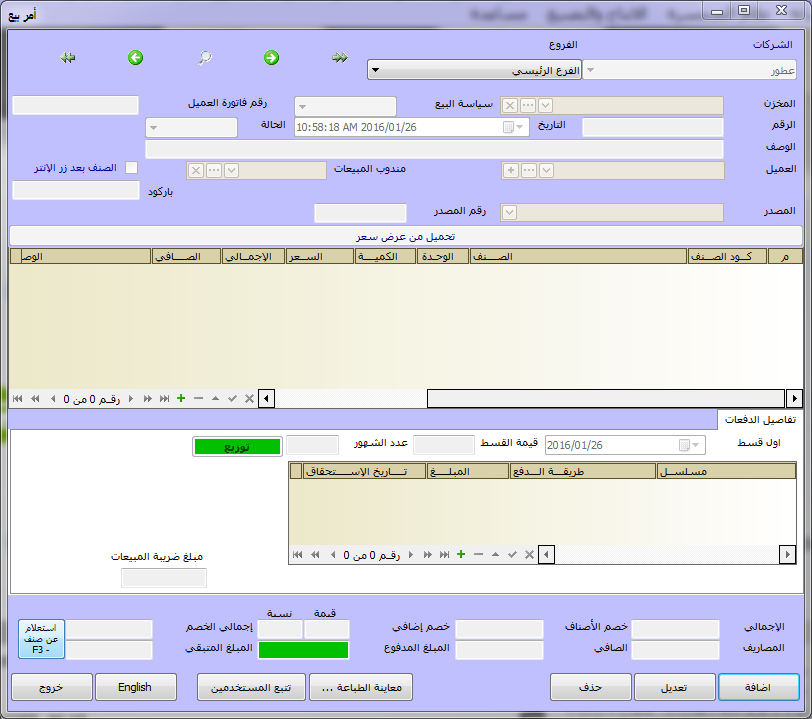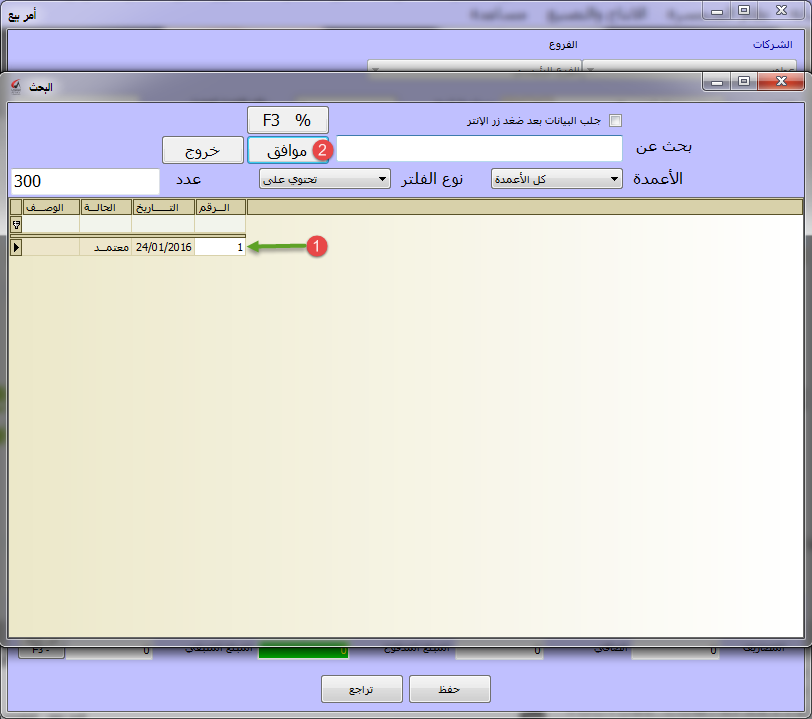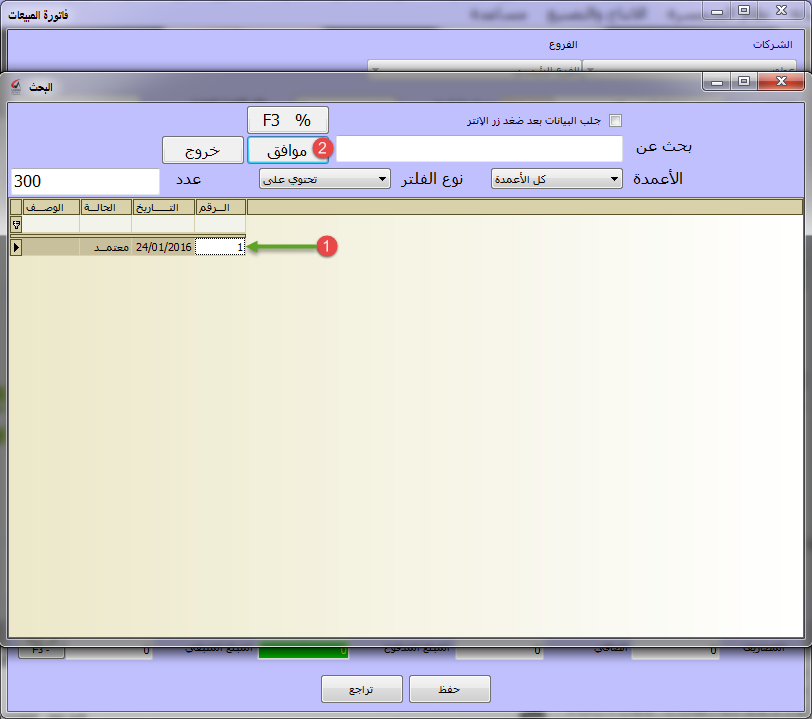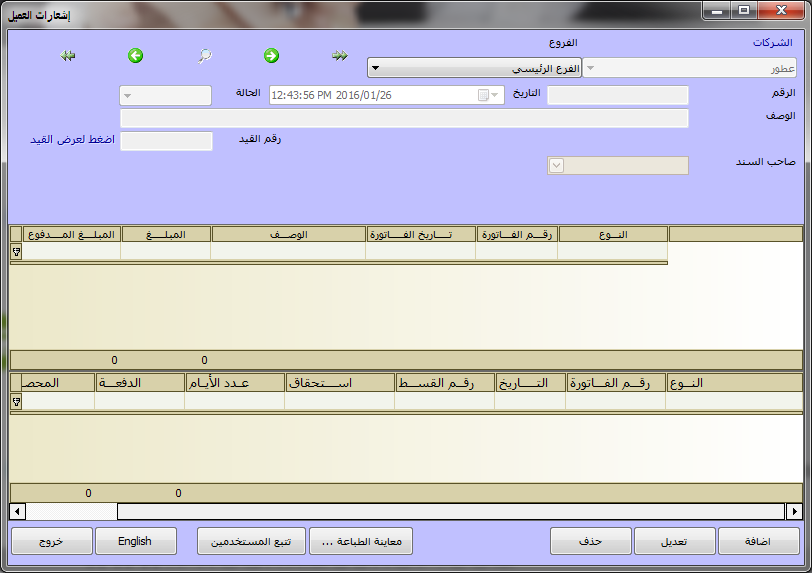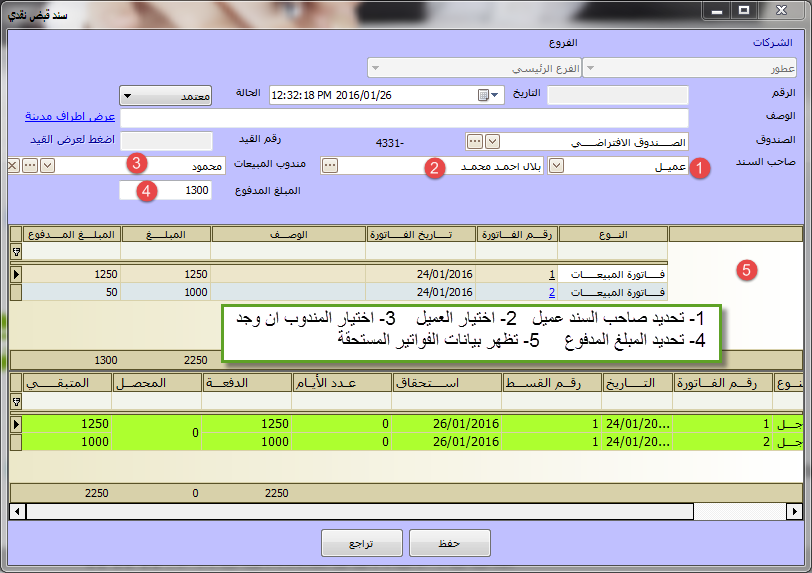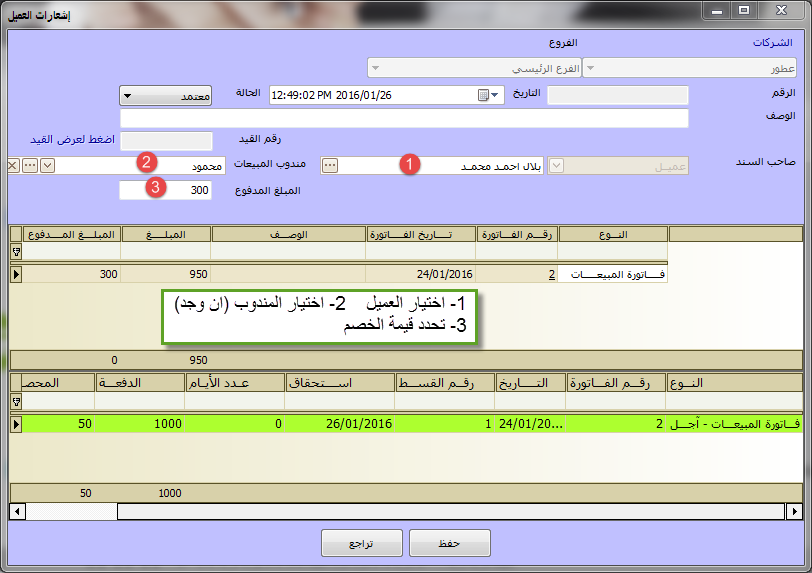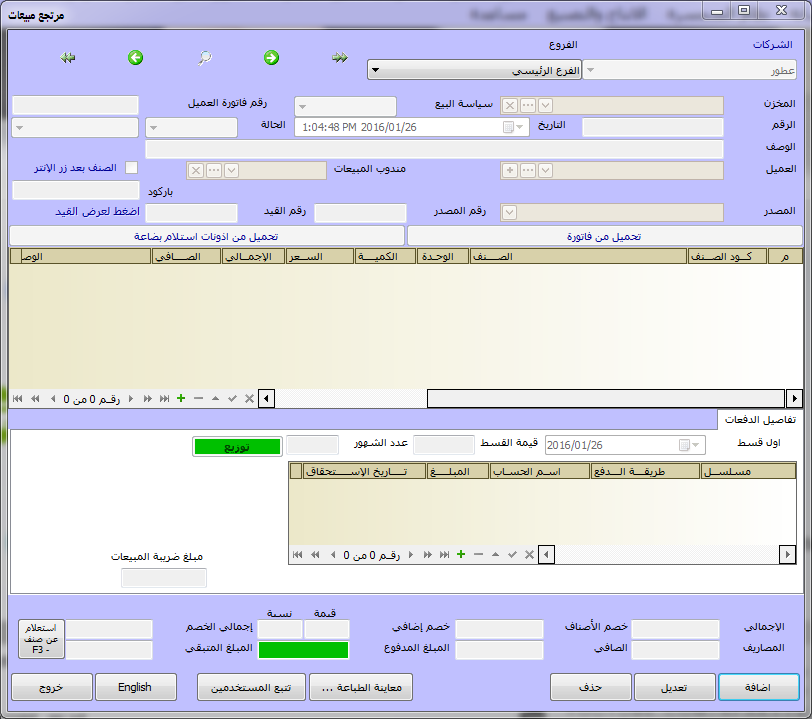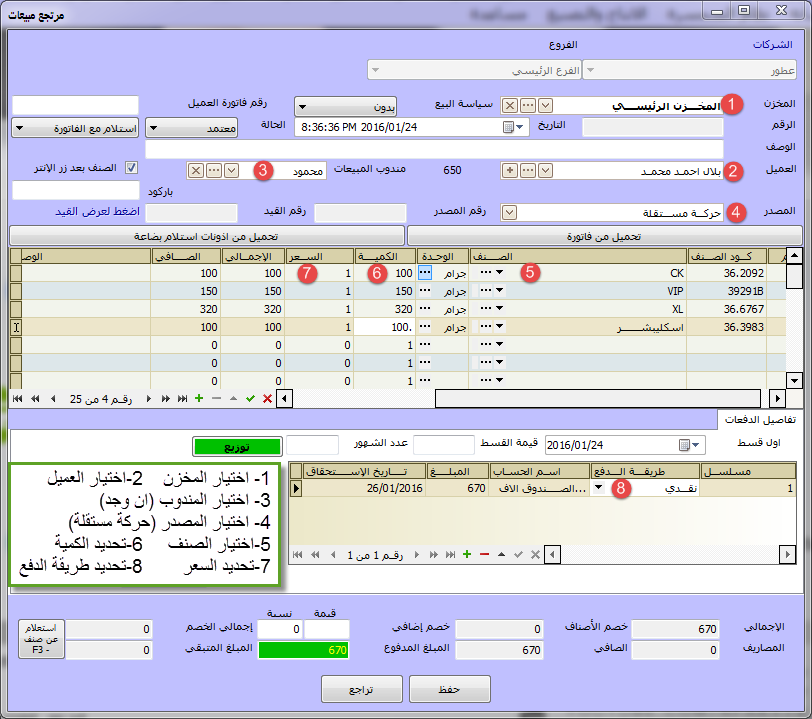- Nos services
Veuillez remplir les informations pour demander la version complète
Demander une version complète du programme
- Système ERP Afaky
Nos agents
- À propos de l'AFK
Société AFK - Afaqy Informatique Fondée en 2014. Nous travaillons dans le domaine des technologies de l'information et nous avons l'expérience, la compétence et le précédent des affaires, ce qui nous rend fiers d'être une entité dont dépendent de nombreuses institutions et entreprises de différentes activités, et de gagner la confiance de nombreux investisseurs et propriétaires d'entreprises, car la dixième ville a pris la taille de notre entreprise comme siège social (le plus grand rassemblement d'investissements industriels en Égypte) pour être aux côtés des investisseurs et des propriétaires d'entreprises,
- Nos précédents travaux
Nous sommes heureux de fournir nos services dans divers domaines techniques dans divers pays du monde arabe
- Langues
- Nos services
Veuillez remplir les informations pour demander la version complète
Demander une version complète du programme
- Système ERP Afaky
- À propos de l'AFK
Société AFK - Afaqy Informatique Fondée en 2014. Nous travaillons dans le domaine des technologies de l'information et nous avons l'expérience, la compétence et le précédent des affaires, ce qui nous rend fiers d'être une entité dont dépendent de nombreuses institutions et entreprises de différentes activités, et de gagner la confiance de nombreux investisseurs et propriétaires d'entreprises, car la dixième ville a pris la taille de notre entreprise comme siège social (le plus grand rassemblement d'investissements industriels en Égypte) pour être aux côtés des investisseurs et des propriétaires d'entreprises,
- Nos précédents travaux
Nous sommes heureux de fournir nos services dans divers domaines techniques dans divers pays du monde arabe
- Langues
Ventes et clients
Le programme Afaky pour les ventes et les clients vous permet de gérer entièrement chaque étape du cycle de vente, à partir de l'offre de prix, en passant par la commande client, l'émission des factures de vente, les factures de retour, le décaissement des marchandises, la création d'un bon de réception et la notification des clients pour le rabais autorisé Le programme contient également tout ce qui concerne le processus de vente, des données des clients , leurs dettes, ce qui a été payé et ce qui leur reste, tout ce que vous avez vendu est déduit du magasin. Un logiciel indispensable et indispensable pour tout service commercial spécialisé.
- Avantages du programme
- La possibilité de travailler au programme au prorata de la nature de chaque entreprise : politique d'échange avec la facture - politique d'échange après la facture - téléchargement de la facture de vente à partir d'un bon de commande ou d'un devis ou d'une autorisation d'échange de marchandise - fabrication directement la facture de vente.
- La possibilité d'ajouter certaines dépenses, telles que les frais de transport, à la facture de vente, et il est même possible d'ajouter des dépenses pour un article spécifique sans le reste des articles dans la facture unique.
- Le programme Afaky pour les ventes et les clients est directement lié au programme Afaky pour les comptes généraux et les magasins.
- Une fois le client défini, le programme lui crée automatiquement un compte général dans l'arborescence des comptes.
- La possibilité d'appeler l'article via un numéro spécifique (numéro de série) ou un code-barres pour chaque article et cela se fait via le dispositif de capture de code-barres ou manuellement.
- Possibilité de définir un nombre illimité de clients.
- Définition de toutes les données client telles que le nom du client - l'adresse - le téléphone - le fax - le portable - le numéro fiscal - le registre du commerce - la limite de crédit
- La possibilité de définir une politique de prix sur tous (ou certains) articles pour chaque client séparément.
- La possibilité de déterminer le type de facture en espèces ou différée et de la diviser en lots afin que la date d'échéance de la facture de vente soit enregistrée, et ainsi nous pouvons obtenir un rapport indiquant les paiements dus pendant une période spécifique et l'ancienneté des dettes.
- Le programme prend en charge la possibilité de lier les différents documents du cycle de vente. La facture de vente peut être liée à un bon de commande, une offre de prix ou un permis d'échange de marchandise. L'autorisation d'échanger les marchandises de l'entrepôt peut également être liée à la facture de vente. Et liant le bon de réception du client à la facture de vente. Ainsi, il est possible à tout moment de suivre le développement d'une vente spécifique. Ce qui a été dépensé du magasin, ce qui n'a pas été dépensé, ce qui a été payé et quel est le solde restant.
- La possibilité de créer une limite de crédit pour le client, afin qu'il ne dépasse pas cette limite.
- La possibilité de faire une remise sur la facture pour chaque article séparément et la possibilité de faire une remise sur la facture dans son ensemble.
- La possibilité de faire toutes sortes de taxes (taxe d'escompte - taxe d'addition - taxe de garantie - taxe de vente) afin qu'elle soit spécifiée pour chaque article de la facture.
- Le programme est multidevise et vous permet de vendre dans plus d'une devise et de la convertir dans la devise locale en fonction du taux de change que vous spécifiez.Le programme vous permet de visualiser le relevé de compte du client pour chaque devise séparément.
- La possibilité d'enregistrer le client en tant que client fournisseur afin qu'il puisse acheter chez lui.
- La possibilité de créer des groupes pour les clients et d'afficher des rapports basés sur ces groupes.
- La possibilité de faire une remise pour le client sur le montant dû (remise autorisée) par le biais de notifications client.
- La possibilité de faire une politique d'articles maximum, qui vous empêche d'augmenter la quantité que vous vendez au client au-delà de cette limite, et vous pouvez même spécifier des articles spécifiques pour chaque client.
- La possibilité de spécifier un magasin pour chaque client.
- Possibilité de commencer ou d'arrêter de vendre à moindre coût.
- La possibilité de fixer un prix de vente minimum.
- La possibilité de faire cinq politiques de prix pour un article.
- La possibilité d'activer ou de désactiver le découvert (sortie négative)
Descriptif du programme
Identifiant client :
1- Dans le menu du système, choisissez les clients, et cet écran apparaîtra
Cliquez sur ajouter.
![]()
2- Puis cet écran apparaît, tapez le nom du client (1)
(Et remplissez les autres informations si vous le souhaitez, comme indiqué)
Cliquez ensuite sur l'onglet Solde d'ouverture (2).
![]()
3- Puis cet écran apparaît pour vous, écrivez le solde d'ouverture (1)
Le cas échéant, cliquez sur l'onglet de limite de crédit (2).
![]()
4- Puis cet écran apparaît, entrez les données requises
Comme indiqué dans celui-ci, cliquez ensuite sur l'onglet Politique de tarification (5).
![]()
5- Ensuite, vous verrez cet écran avec deux fonctions :
A- Grâce à laquelle vous pouvez définir une politique de prix pour ce client
Au niveau de tous les éléments (1) comme indiqué dans ceux-ci et nous notons
Il existe cinq politiques de tarification :
Ils vendent 1, vendent 2, vendent 3, vendent 4 et vendent 5,
Ces politiques sont valorisées lors de la définition de l'élément.
![]()
B - Vous pouvez également, via cet écran, définir la politique de vente
Pour ce client pour chaque article séparément, comme indiqué
Cliquez ensuite sur l'onglet Plus (5).
* Nous notons qu'il existe neuf politiques de vente qui sont :
(Prix spécifique, dernière facture de vente, dernière facture de vente au client,
prix de revient plus valeur, prix de revient plus pourcentage,
La dernière facture d'achat avec une valeur ajoutée,
La dernière facture d'achat avec un pourcentage ajouté, le coût de la dernière facture d'achat avec une valeur ajoutée,
Le coût de la dernière facture d'achat plus un pourcentage) afin de s'adapter à différents types d'entreprises.
![]()
6- Après avoir cliqué sur la case Plus
Cet écran apparaîtra, entrez les informations requises
Comme indiqué, puis cliquez sur Enregistrer.
Passer un ordre de vente à partir d'un devis :
1- Dans la liste des ventes, choisissez les bons de commande
Cet écran apparaîtra, cliquez sur Ajouter.
![]()
2- Puis cet écran apparaît, sélectionnez le magasin (1)
Précisez ensuite le client (2), puis spécifiez le commercial (3) (le cas échéant).
Sélectionnez ensuite la source Devis (4)
Cliquez ensuite sur Télécharger à partir du devis (5).
![]()
3- Ensuite cet écran apparaîtra pour vous, sélectionnez l'enchère (1)
Appuyez ensuite sur OK (2) puis cliquez sur Enregistrer.
Faire une facture de vente à partir d'une commande client ou d'un devis :
1- Dans la liste des ventes, choisissez une facture de vente
Cet écran apparaîtra, cliquez sur Ajouter.
![]()
2- Puis cet écran apparaît, sélectionnez le magasin (1)
Sélectionnez ensuite le client (2)
Sélectionnez ensuite le commercial (3) (le cas échéant)
Sélectionnez ensuite la source : prix d'offre ou ordre de vente (4)
Cliquez ensuite sur Load from Sell Order - Quote (5).
![]()
3- Puis cet écran apparaît pour vous, sélectionnez l'ordre de vente
Ou affichez le prix (1), puis cliquez sur OK (2), puis cliquez sur Enregistrer.
Retour d'une facture de vente complète :
1- Dans la liste des ventes, choisissez Retour des ventes
Cet écran apparaîtra, cliquez sur Ajouter.
![]()
2- Puis cet écran apparaît, entrez les données requises
Comme indiqué, cliquez ensuite sur Télécharger à partir de la facture.
![]()
3- Puis cet écran s'affiche pour vous, sélectionnez la facture de vente (1)
Appuyez ensuite sur OK (2) puis cliquez sur Enregistrer.
Le rapport que vous souhaitez Les rapports de ventes fournis par le programme Afaky pour les ventes et les clients :
- Rapport d'enchère
- rapport de commande client
- Rapport d'examen des factures de vente
- Rapport d'examen des retours sur ventes
- Rapport de ventes impayées
- Rapport de vente retourné dont les articles n'ont pas été reçus
- Rapport sur les bénéfices de facturation
- Rapport sur les bénéfices de facturation - Résumé
- Rapport récapitulatif des factures de vente
- Vous pouvez accéder à ces rapports à partir de la liste des rapports, puis choisir les rapports de vente à partir d'eux, puis choisir le rapport souhaité.
Rapports clients fournis par Afaky pour le programme des ventes et des clients :
- Relevé de compte client
- Reconstruction de la dette - Client
- Paiements
- Clients qui dépassent la limite de crédit
- Articles vendus - client
- Trier la carte - Client
- Révisez vos devis
- révision de la commande client
- Examiner les factures des clients
- Examen des retours clients
- Examen du paiement client
- Examiner les avis des clients
- Données client
- Vous pouvez accéder à ces rapports à partir de la liste des rapports, puis choisir les clients et les sélectionner
Vous pouvez bien sûr télécharger Logiciel de vente et de comptabilité client gratuit Grâce à la page de téléchargement pour vous aider à gérer les ventes et les clients, il est considéré comme le programme de vente et de clientèle le plus populaire en Égypte et en Arabie saoudite.

 NOUS
NOUS